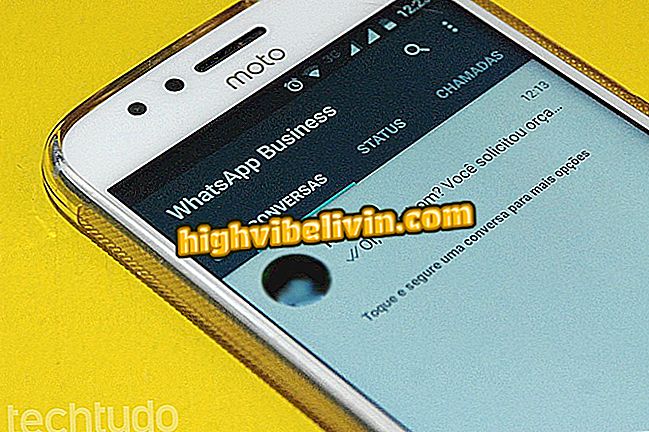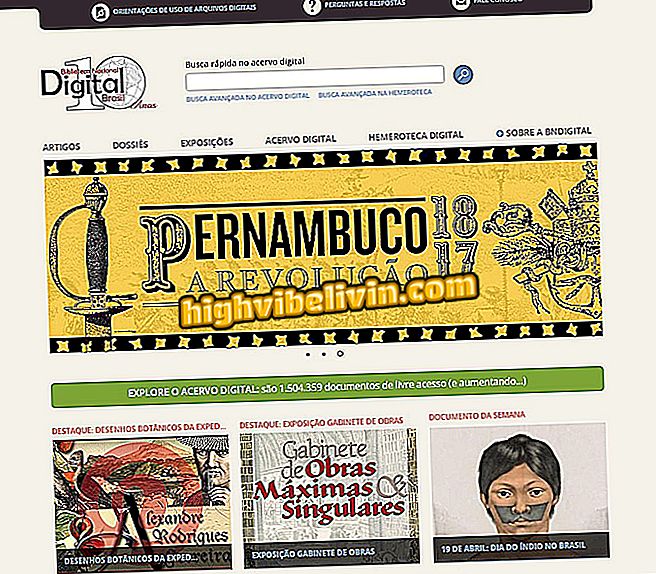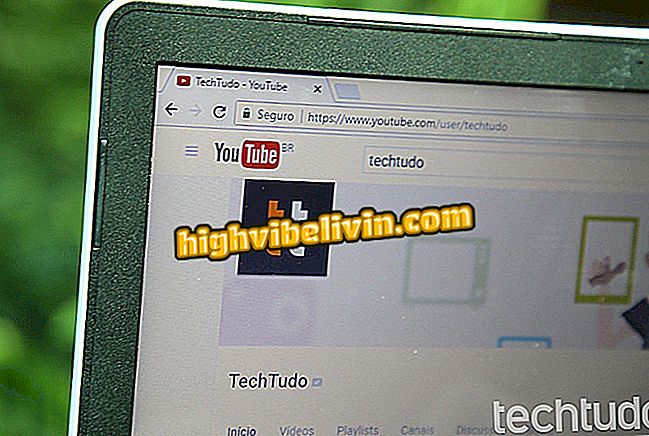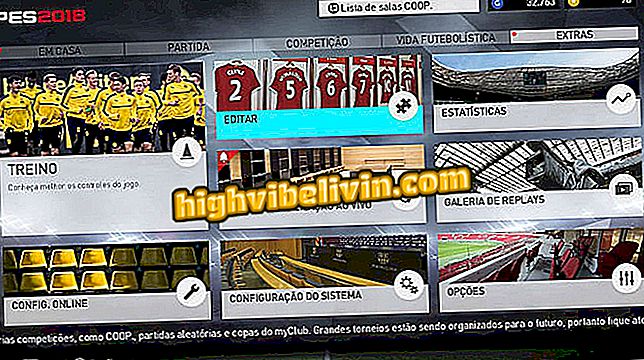Ako urobiť Instagram perfektné príbehy s šablóny PostMuse Ready
PostMuse je aplikácia pre Android a iPhone (iOS), ktorá prináša dokonalé pripravené a editovateľné šablóny pre príspevky Stories na Instagram. Aplikácia ponúka sériu šablón s vysoko kvalitným dizajnom, ktorý dokáže upraviť obrázky a texty včas. Je tiež možnosť, aby si používateľ vytvoril vlastné šablóny a upravil ich vždy, keď chcú.
READ: "Bizarné" slová videli módu na Instagram; rozumieť
Jednoducho sa dotknite prvkov dizajnu, upravujte font, farby a obsah a pripravte materiál pre štandardné rozmery sociálnej siete. Výsledkom je profesionálna publikácia dotykov, ktorá je určená najmä na zdieľanie v príbehoch. Tu je postup, ako používať hlavné funkcie služby PostMuse v telefóne.

Služba PostMuse poskytuje šablóny pre príspevky služby Instagram
Chcete si kúpiť mobilný telefón, televíziu a ďalšie zľavnené produkty? Poznaj porovnanie
Krok 1. Po prevzatí aplikácie PostMuse na svojom telefóne otvorte aplikáciu a uvidíte obrazovku s niekoľkými návrhmi pripravenými na použitie v aplikácii Instagram. Nemusíte sa registrovať na prístup k šablónam; jednoducho sa dotknite jednej z možností otvorenia integrovaného editora;

Vyberte si jednu z bezplatných šablón PostMuse
Krok 2. Texty šablón zvyčajne prichádzajú v angličtine, ale obsah môžete zmeniť manuálne. Klepnutím na textové pole otvoríte možnosti úprav. V texte "Text" je možné obsah prepisovať bez straty formátovania.

Upravte texty príspevkov v službe PostMuse
Krok 3. Preskúmajte ďalšie možnosti úpravy textu, ako je zmena veľkosti a písmo. Môžete tiež nastaviť štýl (kurzívu, podčiarknutie atď.), Farbu a nepriehľadnosť písania. Nakoniec klepnite mimo textové pole na obrázku, aby ste sa vrátili na domovskú obrazovku editora príspevkov.

Klepnutím na obrázok môžete ukončiť textový editor PostMuse
Krok 4. V režime "Zoom" môžete nastaviť veľkosť obrazu pozadia posunutím dolného panela na stranu. Je tiež dôležité používať funkciu "Veľkosť", aby sa zabezpečilo, že obrázok bude v správnom formáte pre uverejnenie príspevkov. K dispozícii sú aj možnosti pre posielanie príspevkov v štvorci, na výšku a na šírku.

Upravte veľkosť obrázka pozadia a uveďte rozmery v aplikácii PostMuse
Krok 5. Klepnutím na "Pridať" pridáte do príspevku obrázky a ďalšie prvky. Dotknutím sa aplikácie "Voľné fotografie" aplikácia zobrazuje galériu bezplatných fotografií, ktoré sa majú použiť.

Pridajte fotky a ďalšie externé prvky do príspevku PostMuse
Krok 6. Klepnite na "Uložiť a zdieľať" a otvorte ponuku Zdieľanie PostMuse. Potom prejdite na položku "Zdieľať na Instagram", aby sa obrázok preniesol priamo do aplikácie Instagram Stories. Použite nástroje sociálnych sietí na zdokonalenie príspevku a zdieľanie s vašimi nasledovníkmi.

Zdieľajte príspevok PostMuse priamo na Instagram Stories
Problém pri odosielaní fotografie s titulkom v Instagram; Čo robiť? Opýtajte sa otázky vo fóre.

Ako robiť príbehy o Instagram